Windows 10 enthält eine Reihe integrierter Schutzfunktionen, mit denen die Sicherheit Ihres PCs erhöht werden soll. Vom integrierten Antiviren-Scan bis zu passwortlose Anmeldungen bietet Windows 10 einen besseren Schutz als frühere Windows-Versionen. Um dies noch weiter zu verbessern, blockiert Microsoft automatisch die Ausführung unbekannter Apps und Programme.
Bei dieser Funktion handelt es sich um Windows SmartScreen, mit dem die Ausführung potenziell schädlichen Codes verhindert werden soll. Der SmartScreen-Prozess (smartscreen.exe) wird im Hintergrund ausgeführt. Dies kann bedeuten, dass Ihre Systemressourcen gelegentlich aufgebraucht werden. Wenn Sie neugierig sind, mehr zu erfahren, oder wenn Sie sich Sorgen um die Sicherheit machen, sollten Sie sich in diesem Handbuch wohlfühlen.
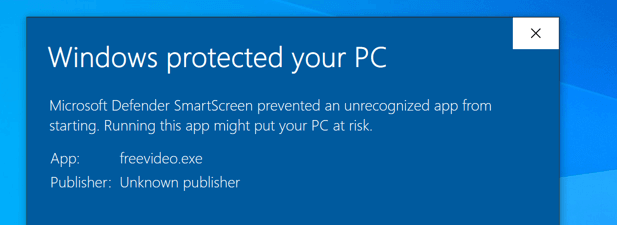
Was ist Windows SmartScreen und wie funktioniert es?
Windows SmartScreen ist seit der Veröffentlichung von Windows 8 eine Funktion. Es soll verhindern, dass unbekannte Apps automatisch ausgeführt werden. SmartScreen scannt ein Programm und vergleicht es mit einer riesigen Microsoft-Datenbank bekannter Apps und Dienste. Wenn es nicht erkannt wird, wird die App nicht mehr ausgeführt.
SmartScreen wird dies wahrscheinlich nicht für bekannte Software tun, die es erkennt, wie Spotify oder Google Chrome, aber es wird wahrscheinlich dauern Ein vorsichtiger Umgang anderer Entwickler mit unbekannten Apps. Wenn es als Malware erkannt wird, greift SmartScreen ein und blockiert die Ausführung, um Ihren PC vor Beschädigungen zu schützen.
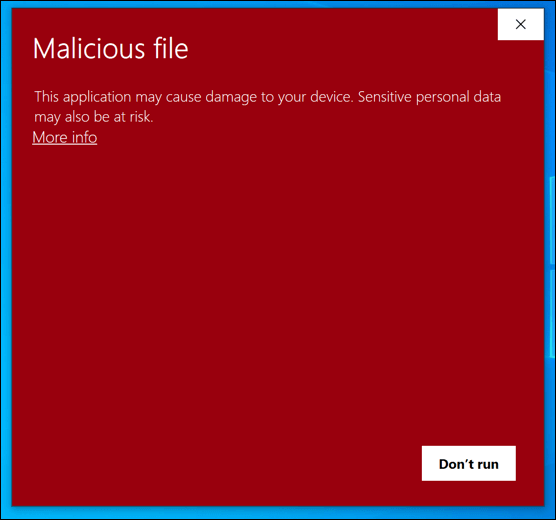
Wenn SmartScreen nicht sicher ist, können Sie die Entscheidung überschreiben . Sie können dies tun, wenn Sie absolut sicher sind, dass eine von Ihnen ausgeführte Software sicher ist. Wenn Sie dies jedoch überprüfen möchten, können Sie sie in Windows 10 Sandbox-Modus ausführen, einer isolierten Windows-Version, die Sie verwenden kann zum Testen von Software verwendet werden, der Sie nicht vollständig vertrauen.
SmartScreen ist auch der Name für den Phishing- und Malware-Schutz, der in den neuen Google Edge-basierten Microsoft Edge-Browser integriert ist. Wie beim Dateischutz warnt und blockiert SmartScreen in Edge Websites und Downloads, die seiner Meinung nach unsicher sind.
In_content_1 all: [300x250] / dfp: [640x360]->Als Windows-Systemdienst ist der SmartScreen-Prozess (im Task-Manager als SmartScreenoder smartscreen.exeaufgeführt) absolut sicher. Da es vor gefährlichen Dateien schützt, lassen Sie SmartScreen am besten laufen. Sie können jedoch vertrauenswürdige Apps entsperren, um sicherzustellen, dass nicht erkannte Dateien weiterhin ausgeführt werden können.
Warum verursacht SmartScreen eine hohe CPU-Auslastung? , RAM- oder andere Probleme mit Systemressourcen?
Obwohl selten, wird berichtet, dass SmartScreen hohe CPU-, RAM- oder andere Probleme mit Ihren Systemressourcen verursachen kann. Obwohl es keine eindeutige Ursache für dieses Problem gibt, ist es möglich, dass eine hartnäckige Malware-Infektion oder beschädigte Systemdatei hinter dem Problem steckt.
Bevor Sie Windows SmartScreen deaktivieren, sollten Sie versuchen, die Systemdateien Ihres PCs mit dem Tool System File Checker (SFC)zu reparieren. Dies sollte helfen, Probleme mit der Leistung Ihres PCs zu beheben, insbesondere bei Windows-Systemprozessen wie smartscreen.exe.

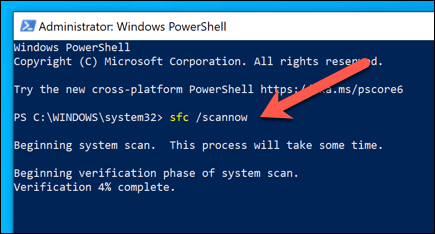
Das Tool SFCsucht automatisch nach Problemen mit Ihren Systemdateien und behebt diese . Dies ist zwar keine garantierte Lösung für dieses Problem, aber wenn Sie sicherstellen, dass Ihr System gut gewartet ist und keine beschädigten Dateien enthält, können Sie Probleme mit der Leistung Ihres PCs vermeiden.
Wenn Dateien fehlen oder Malware-Infektion ist nicht die Ursache, möglicherweise müssen Sie sich den PC selbst ansehen. Mit der Einführung neuer Funktionen durch Microsoft wird die Ausführung von Windows auf älteren PCs schwieriger. In diesem Fall müssen Sie möglicherweise Erwägen Sie ein Upgrade Ihres PCs ausführen, um die neueste Version von Windows 10 ohne Leistungsprobleme auszuführen.
Sie können SmartScreen auch vollständig deaktivieren, indem Sie die folgenden Schritte ausführen. Dadurch wird die Systemressourcennutzung von SmartScreen auf ein Minimum reduziert, dies wird jedoch für die meisten Benutzer nicht empfohlen.
Hinzufügen von Software zur Windows SmartScreen-Zulassungsliste oder Sperrliste
Der Windows SmartScreen-Dienst ist ein vertrauenswürdiger Dienst. Wenn Microsoft eine App erkennt und weiß, dass sie ihr basierend auf den Telemetriedaten, die sie empfängt, vertrauen kann, kann sie ausgeführt werden. Wenn es es nicht erkennt, vertraut es ihm nicht und blockiert es vorsichtshalber.
Wenn Sie einer App vertrauen und möchten, dass sie ausgeführt wird, ohne dass SmartScreen sie blockiert, können Sie die hinzufügen App zur Zulassungsliste von SmartScreen. Wenn Sie alternativ verhindern möchten, dass eine ausführbare Datei erneut auf Ihrem PC ausgeführt wird, können Sie sie zur Sperrliste von SmartScreen hinzufügen.
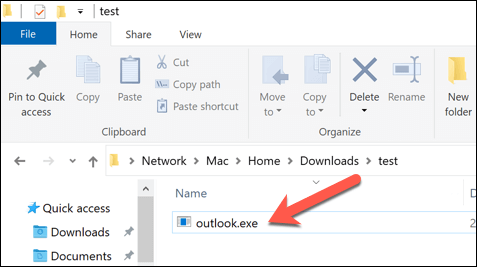
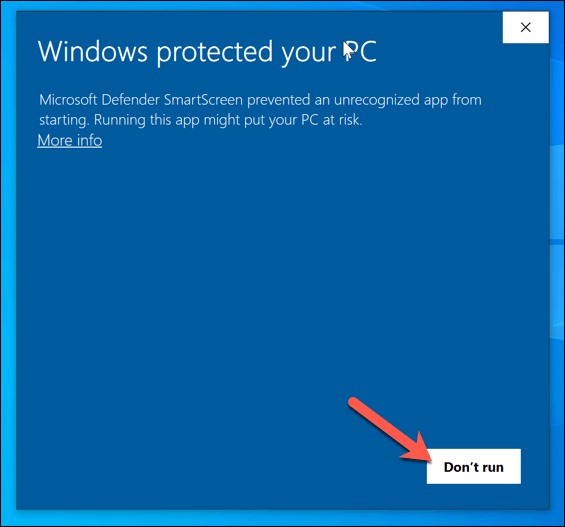
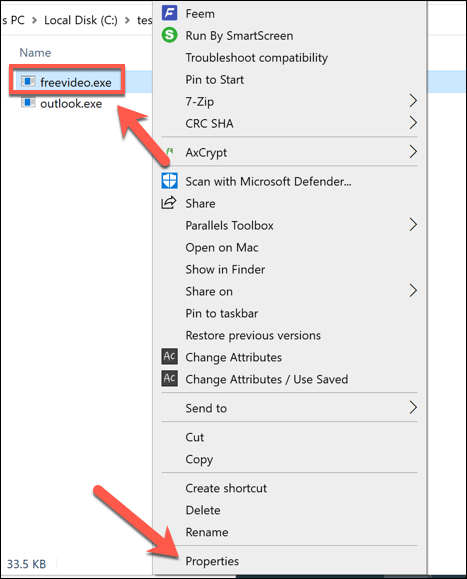
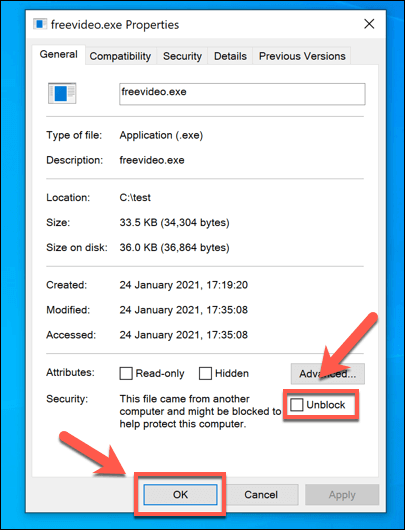
Deaktivieren von Windows SmartScreen
Windows SmartScreen ist eine Sicherheitsfunktion, die für die meisten Benutzer aktiviert bleiben sollte, da sie dazu beitragen kann, dass Sie keine Software mehr ausführen oder Dateien öffnen, die Ihren PC möglicherweise beschädigen könnten. Dies kann zwar ärgerlich sein, Sie können jedoch die SmartScreen-Eingabeaufforderungen umgehen, die für Apps angezeigt werden, denen Sie vertrauen, indem Sie die obigen Schritte ausführen.
Aus diesem Grund empfehlen wir dringend,SmartScreen aktiviert zu lassen. Wenn Sie es jedoch für Test- oder Leistungsprobleme deaktivieren möchten, können Sie dies folgendermaßen tun.
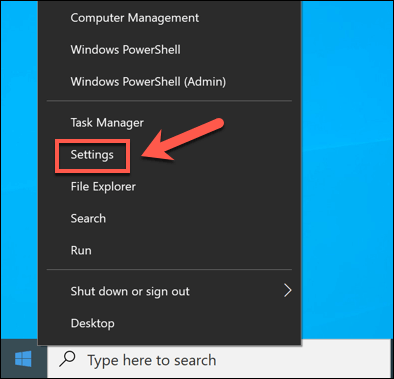
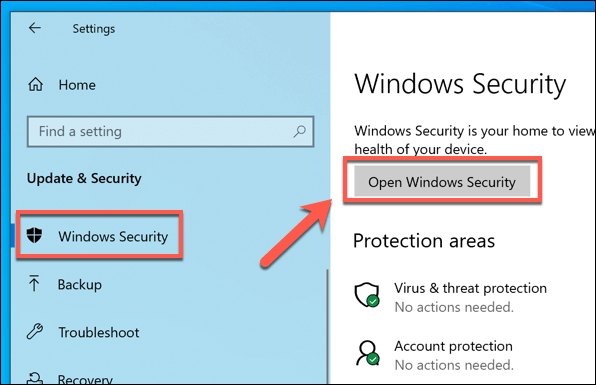
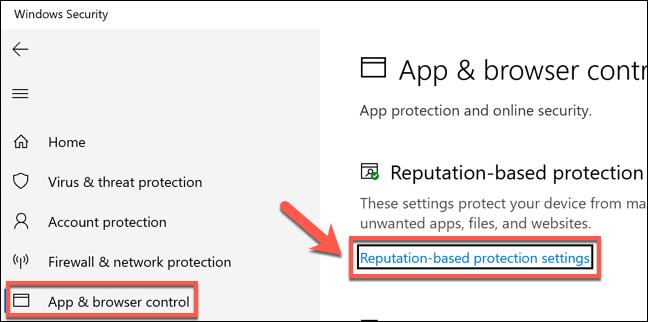
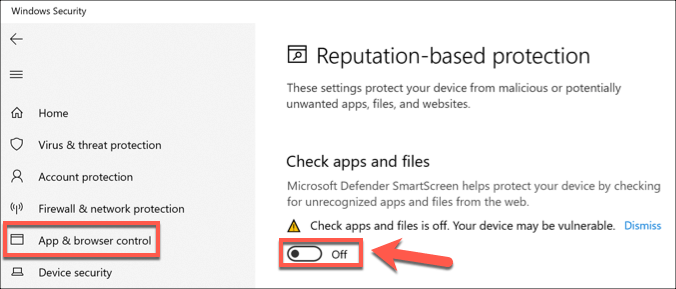
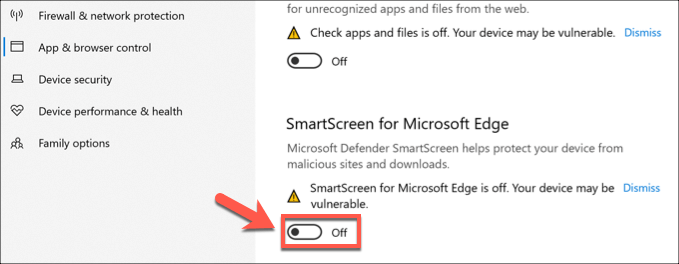
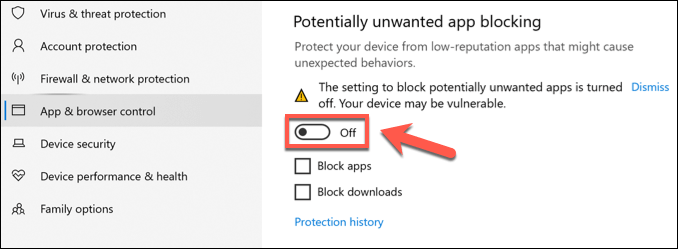
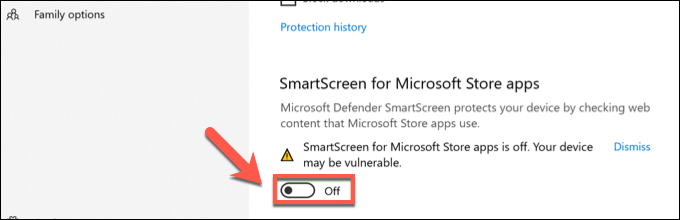
Schutz vor Bedrohungen in Windows 10
Der Windows SmartScreen-Prozess ist einer von mehreren wesentlichen Prozessen von werfault.exe bis ntoskrnl.exe, mit denen Windows am Laufen gehalten werden kann. Wenn Sie SmartScreen aktiv halten, können Sie sich in Windows 10 hervorragend vor Bedrohungen schützen. Sie können jedoch auch an Festlegen eines Scan-Zeitplans in Windows Defender oder Verschlüsselung Ihrer Festplatte denken.
Wenn ja Wenn Sie sich Sorgen über Datenverluste durch Viren oder Malware machen, sollten Sie regelmäßig Sichern Sie Ihr System und auf Malware prüfen einhalten, um sicherzustellen, dass Ihr PC sicher verwendet werden kann. Vergessen Sie nicht, auch andere Geräte zu überprüfen, da sogar Ihr Router kann mit Malware infiziert werden.